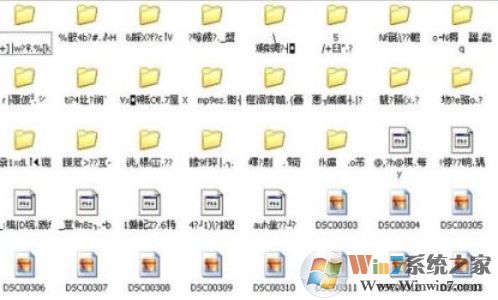
win10系统压缩包解压的office文件(包括doc/xlsx/pdf)的文件名乱码的解决方法
1、可以尝试新建docx文件,看看保存后,档案名字会不会出现乱码情况。
2、您可以更换浏览器,看看下载同一个档案,是否都会出现乱码情况。
3、可以使用其他Windows10电脑,下载同一个档案,看看是否都会出现相同乱码问题。
把文件复制到C:/windows/temp目录里,然后把temp目录里需要的文件用winrar压缩,然后到目标电脑解压。
以上便是winwin7给大家带来的win10系统压缩包解压得到的office文件名乱码的解决方法~